
Contents
PayPay(ペイペイ)でSurface Pro6をお得に買う方法
2018年12月4日からスタートした、キャッシュレス決済の新生児「PayPay(ペイペイ)」が「100億円あげちゃうキャンペーン」銘打って全会計20%ポイントバックを実施しています。
注意したいのは購入するお店です2018年12月現在PayPay決済に対応している家電量販店は、「ビックカメラ・コジマ」と「ヤマダ電機」がオススメです。この2社はともに自社のポイントカードもあるためダブルで獲得することが可能だからです。
さらに40人に一人は10万円まで全額バック、ヤフープレミアム会員なら20人に一人、Y!Mobile・Softbank会員なら10人に一人という超高確率での全額バックが実施されます。これは、来年3月末までもしくは100億円に達し次第終了ですので、Surfaceが欲しいという人は是非この機会がお勧めです!仮に定価ベースの税抜119,800円(Core i5,128GB)で購入した場合は25,876円ものポイントバックとなります。
このポイントはヤマダ電機、ビックカメラコジマはもちろんのこと、ファミリーマートやミニストップといったコンビニ、松屋、白木屋など幅広い分野で広がっていますので使いやすそうです(^^♪
キャッシュバックキャンペーンも利用してさらにお得に!
さらに2018年内に購入した人へは、マイクロソフトからのキャッシュバックキャンペーンが実施されています。
Surface Pro6シリーズを購入した人にはなんと18,000円ものキャッシュバックがあります(^^♪
これほどの値段のキャッシュバックがあれば実質キーボード代金がタダになるのです!もちろん、キーボードカバーを購入しなくてもキャンペーンを受けることが出来るので実質的に値引きと考えていいですね(^^)
お店のキャンペーン利用でさらにお得に!!
ペイペイのキャンペーンとマイクロソフトのキャンペーンに重ねて、お店のポイントカードや値引きが実施されているとそれも上乗せで使うことが出来ます。今回、わたしはヤマダ電機で購入したのですが、お店の値引きが5,000円(税抜価格に対して)、ポイントが4%つきました。
さらに、3,780円相当のカニプレゼントのキャンペーンが実施されていたので、かなりお得にSurface Pro6をゲットすることが出来ました(^^)
定価119,800円からスタートし、
①ヤマダの5,000円オフ、②4%(4,959円)ポイント、③ペイペイの20%ポイント(24,796円相当)バック、④マイクロソフトの18,000円バック、⑤カニ(3,780円相当)(笑)のプレゼント、⑥決済に使用したヨドバシゴールドポイント1%(1,240円)
を考えるとパソコン代は税込み71,209円になりました!元の119,800円+税に比べて約45%オフでゲットできました!
こんなチャンスはそうそうないので、必要だって方はお店に行きましょう(^^♪)
(現金自体は12万円近く一旦出ていくので注意してくださいね(^^♪))
開封レビュー!
遅くなりました!早速購入したSurface Pro6を近くのカフェで開封です!(^^)
おうちまで待ちきれませんでした(;^ω^)

パッケージをぱかーっと開けると、大きな画面のSurface Pro6がお出迎え。

Surface Goのときよりも二回り大きなディスプレイは存在感大です。
Surface Goは10インチディスプレイに対して、Pro6は12.3インチ。ちょうど、iPadの10.5インチモデルと、12.9インチモデルの関係に近いです。解像度も2736×1824で広々。作業領域がとってもひろいです。

Surfaceらしく、無段階調整可能なキックスタンドで動画やネットサーフィンも楽々。正面から見て左側には端子類がありませんが、

右側にはminiDisplayポートとフルサイズのUSB Aポート、充電用端子があります。

キックスタンドの裏側にはひっそりとmicroSD用のスロットが。容量の拡張が可能ですので、128GBモデルを買っておいて後から大容量のmicroSDで追加するといった使い方もオススメです(^^♪
外出先での作業に最適
Surfaceシリーズのメリットはなによりも機動性。
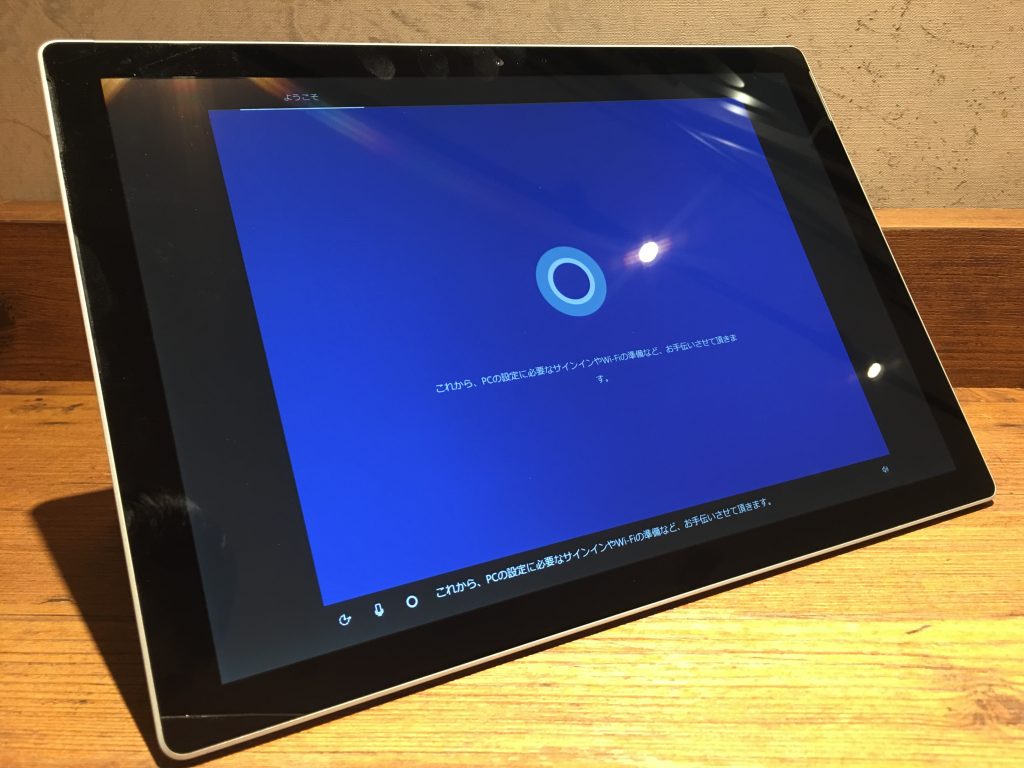
B4サイズほどの板を一枚カバンに入れておくだけで、Core i5の性能を持ったWindowsPCが使えることは大変素晴らしいことです。重さもi5モデルで775gと、1kgを大幅に下回る重さに仕上げられているのは素晴らしいです(^^)
カフェでの作業が捗る!

カフェで作業をするときに必要なのは、サッと取り出せて、サッと片づけられること。
その点をSurfaceは完璧に備えています。iPadのようなアプリが基本となっている端末とは違い、Surfaceはフル機能のWindows端末。
それでいて、ペンやキーボード、マウスなしに作業に取り掛かれます。
私のおすすめは何もなしかペンのみで使うこと
キーボードカバーは便利で、しっかりとした作業をするのには大変役に立ちます。
しかし、私のおすすめはキーボードカバーを使わず、「素」の状態でSurfaceを使うことです。カバーをつけると重さも1kgを超えてノートPCを持っているのと変わらなくなります~(;^ω^) 12.9インチのディスプレイなのでスクリーンキーボードも大きく十分使えます。
画面もそんな簡単に傷はつきませんしね(^^♪
何気にお勧めなのがSurfaceペン。これをマウス代わりに使うのです~(*’ω’*)
Surface Goとの違い
ここからは、今使っているSurface Goとの比較をしていきます。結論からいうと、メリットもデメリットもありどちらがオススメ!ということはありません。ただ、使う人のライフスタイルなどに合わせてどちらがオススメかははっきりと分かれます。
Surface Pro6のいいところと悪いところをピックアップしながら比較していきます!!
いいところ(Good)
処理が早い
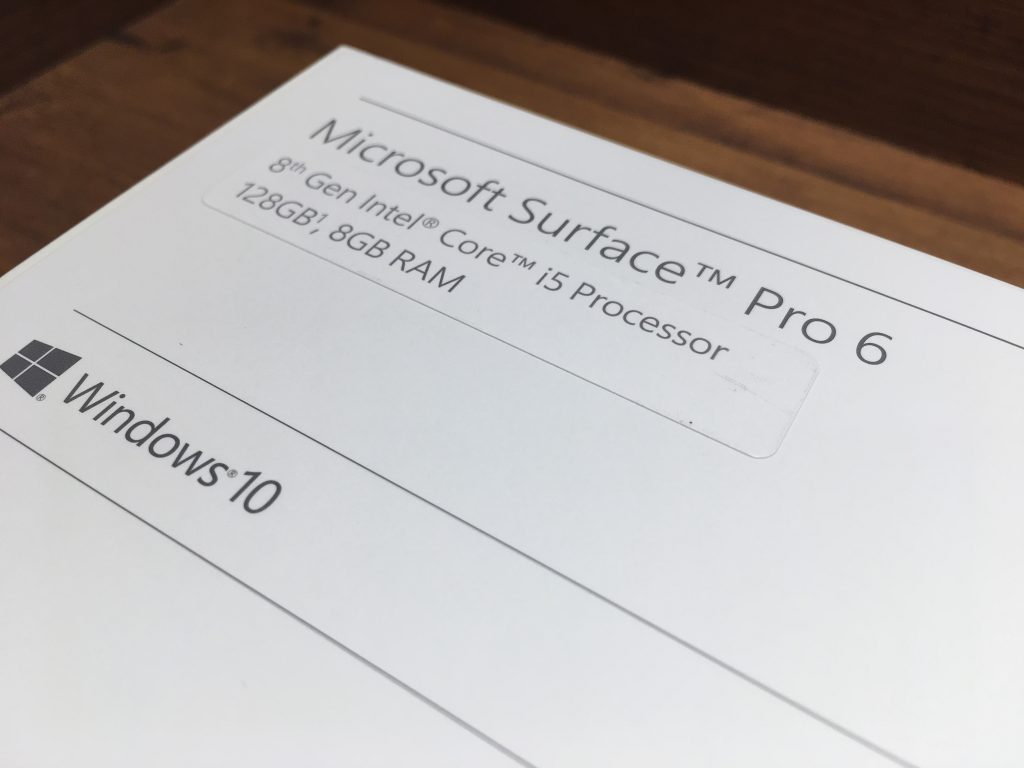
Surface Pro6がSurface Goに圧倒的に勝っているのは、処理速度です。Surface GoはPentium Gold一択ですが、Pro6ならi5モデルからi7のモデルまで選ぶことが出来ます。
インターネットサーフィンやオフィスソフトの使用はSurface Goで十分ですが、写真の編集などではPro6の本領が発揮されてきます。

使用目的がWebブラウジングや、オフィスソフトの使用がメインであればSurface Goが安いのでオススメです!
画面が広い
画面の大きさもPro6のメリットです。ただ単に大きいだけではなく、解像度も広いのでWebページやExcelシートをより広い範囲が表示できます(^^)
商談などで人に画面を見せながら話す職業の人もPro6はオススメです。10インチのGoではちょっと目が悪い人には小さすぎかもしれません。。。
悪いところ(Bad)
USB充電ができない!
Surface Pro6を充電するためには専用の充電器が必要です。これは、ACアダプタが中間についているタイプでお世辞にも持ち運びしやすいとは言えません。

Surface Goなら…
その点Surface Goは下位モデルであるにもかかわらず、TypeCのUSBが付いていてそこから充電が可能なんです。
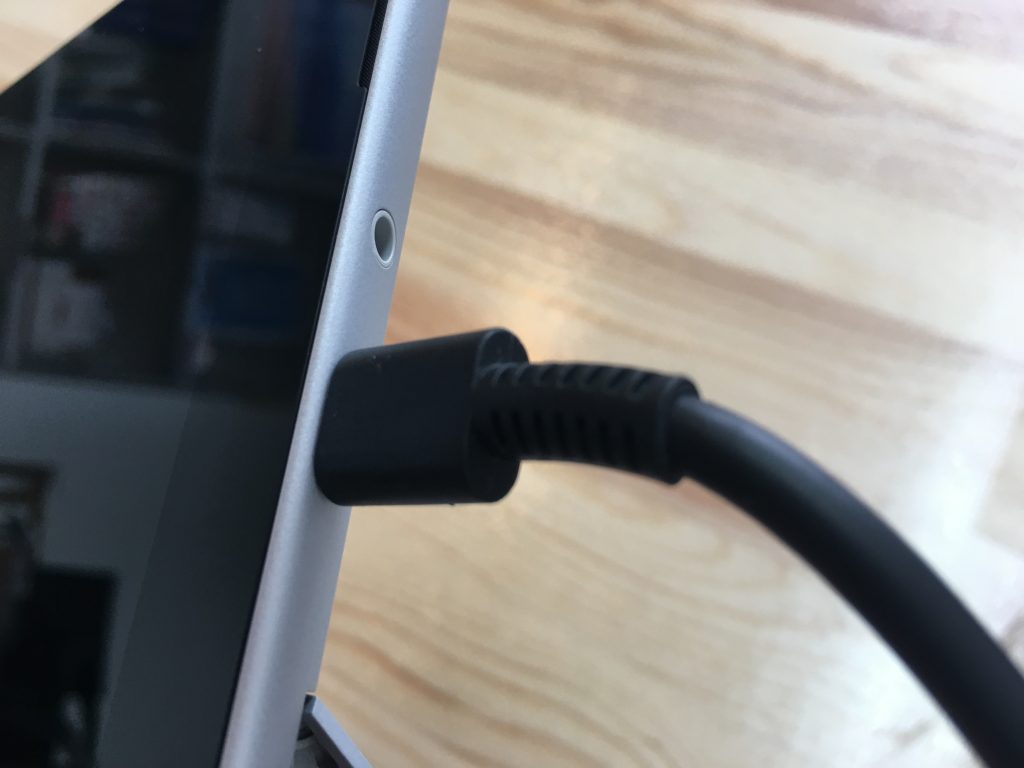
TypeCから充電できるということは充電器をその他の機器と共有できるということになります。時期Surface Proには絶対搭載して欲しい機能の一つですね。
ACアダプタが邪魔
先ほども書きましたが、Pro6は充電器を持ち歩かなくてはいけません。

それが、どうしたことか大きなACアダプタが真ん中についているタイプ…。

Surface Goの充電器はこんな感じでとってもコンパクトです。出力の違いこそあれ(Go 24W Pro6 105W) Mac Bookについているみたいなものにして欲しいですね~(*’ω’*)
こんな人はSurface Pro6を買おう!

画面が大きい方がいい!CPUパワーが必要なことをしたいという人にはPro6をオススメします!
キャッシュバックが行われている間は値段差も詰まってますのでオススメですよ☺
こんな人はSurface Goがオススメ!
 メインのノートパソコンを持っていて、外出先での負荷に応じて使い分けが出来る人、できる限りカバンを軽くしたい!ネットやオフィス以外パソコンは使わない!という人はSurface Goがオススメです。
メインのノートパソコンを持っていて、外出先での負荷に応じて使い分けが出来る人、できる限りカバンを軽くしたい!ネットやオフィス以外パソコンは使わない!という人はSurface Goがオススメです。
パワフルなモバイルノートを持っている人にとってはPro6はキャラ被りが起こってあまり使わなくなる可能性が高いです!
まとめ
これらを踏まえた上で、Surface Pro6を欲しい人は今すぐに買いに行きましょう( ´艸`)
サクッとフルのWindowsがi5のパワーで、775gの軽量で使えることが何より快適です!
PayPayのキャンペーンは威力が大きいので受けたいとこですよね!100億円の上限に近づきつつあるみたいですのでご注意下さい!マイクロソフトのキャンペーンも年内購入が条件になっているのでこちらも要チェックです!!






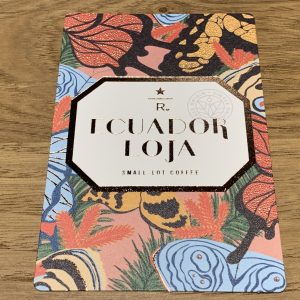



コメント